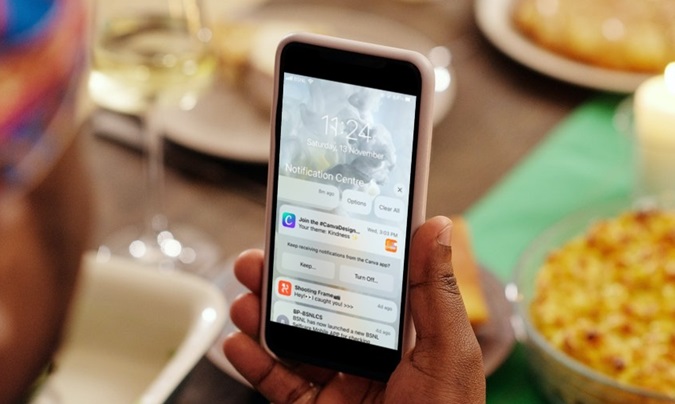Содержание
Не хотите, чтобы ваш iPhone пинговал вас каждую секунду? К счастью, вы можете отключить некоторые или все уведомления на своем iPhone несколькими способами. Хотя iPhone не предлагает звукового профиля для отключения уведомлений, вам придется воспользоваться режимами фокусировки и другими методами, чтобы отключить звук уведомлений на iPhone. Давайте проверим различные способы отключения уведомлений на iPhone с iOS 16/15.
1. Использование переключателя «Звонок/Бесшумно»
Один из самых простых и быстрых способов отключить уведомления и оповещения — использовать физический переключатель «Звонок/Без звука», расположенный на левой стороне iPhone. Нажмите переключатель вниз, чтобы перевести телефон в беззвучный режим. Новые уведомления будут автоматически поступать на ваш iPhone.
Однако телефон будет вибрировать, если включен режим вибрации. Откройте Настройки >Звук и тактильные ощущения и выключите переключатель рядом с пунктом Воспроизведение Haptics в беззвучном режиме (iOS 16) Вибрация в беззвучном режиме (iOS 15) отключить вибрацию в беззвучном режиме.
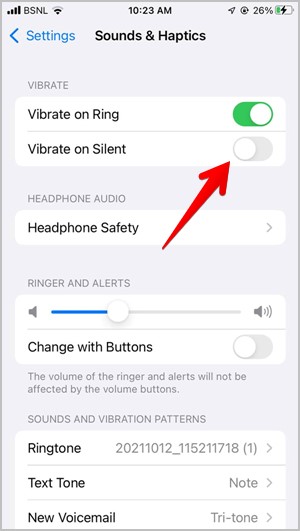
Примечание. На iPhone не отображается значок или символ, когда включен беззвучный режим. Не забывайте выключать его, когда он не используется.
Если физический переключатель Ring на вашем iPhone не работает, вы можете включить кнопку AssistiveTouch, чтобы отключить звук на телефоне. Для этого выберите Настройки >Специальные возможности >Сенсорный экран >AssistiveTouch. Включите его. После включения коснитесь плавающей кнопки AssistiveTouch и выберите в меню Устройство, а затем Отключить звук.
2. Переведя iPhone в режим «Не беспокоить»
Недостаток вышеуказанного метода заключается в том, что он отключает уведомления для всех приложений и контактов. Это не позволяет вам делать исключения. Именно здесь на сцену выходит режим «Не беспокоить». Но вы не найдете функцию «Не беспокоить» непосредственно в настройках iOS 16/15. Тогда где же режим «Не беспокоить»? Он был перемещен в Настройки >Фокус.
По сути, Apple обновила режим «Не беспокоить» и создала его двойников, которые можно использовать для незаметной доставки уведомлений в зависимости от ситуации. Например, у вас есть режимы фокусировки, такие как «Вождение», «Фитнес», «Медитация» и т. д., помимо режима «Не беспокоить». Эти профили Focus предлагают дополнительные функции, помимо возможности отключить уведомления и вызовы, например, вы можете выбирать разные главные экраны или экраны блокировки . Узнайте больше о Режимы фокусировки в iPhone .
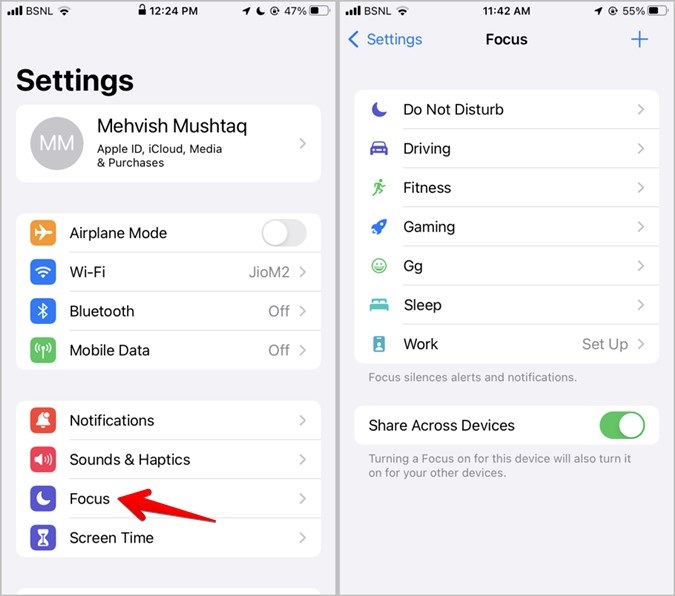
Чтобы отключить уведомления в режиме «Не беспокоить», выберите Настройки >Фокус >Не беспокоить. Включите переключатель рядом с «Не беспокоить» в iOS 15. В iOS 16 откройте Центр управления, коснитесь плитки «Фокус» и выберите «Не беспокоить».

Включение режима «Не беспокоить» отключит уведомления, звонки и оповещения от всех. Однако вы можете создавать исключения для людей и приложений. Нажмите «Люди» или «Приложения» в разделе «Разрешенные уведомления» и добавьте людей/приложения, которые могут отправлять уведомления, когда активен режим «Не беспокоить». Если вы не хотите, чтобы вас кто-то беспокоил, оставьте их пустыми.
Однако телефонные звонки из избранного включены по умолчанию. Если вы также хотите отключить звук этих звонков, нажмите Люди в разделе «Разрешенные уведомления», а затем Звонки от. Выберите Никто. Вы также можете отключить настройку Разрешить повторные вызовы на этой странице.
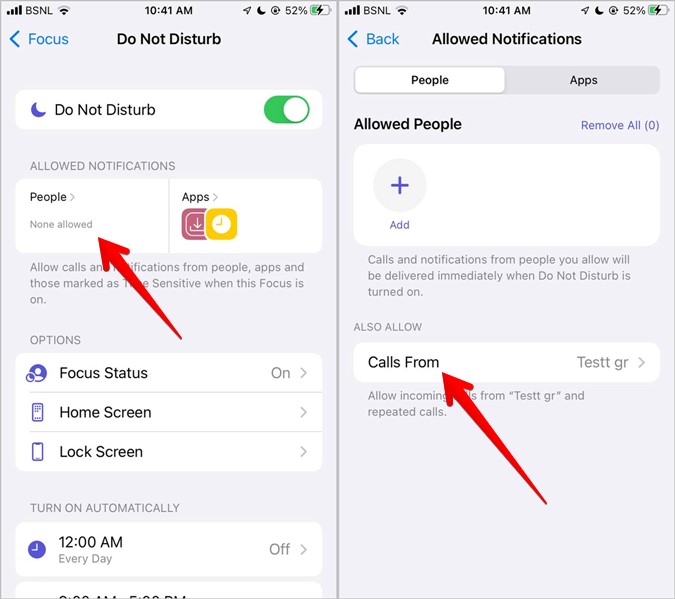
Аналогично, чувствительные ко времени приложения, такие как сообщения, могут отправлять уведомления в режиме «Не беспокоить». Чтобы отключить его, перейдите в раздел Приложения в разделе «Разрешенные уведомления». Нажмите на вкладку Приложения и отключите переключатель рядом с пунктом «Зависит от времени».
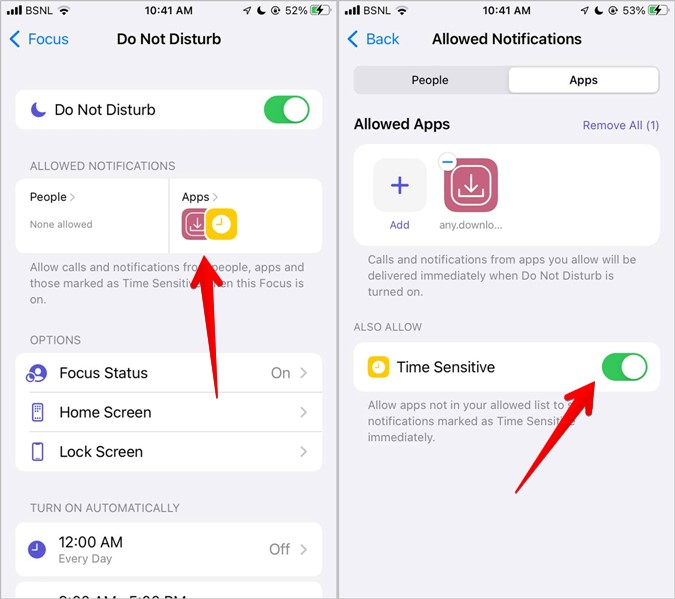
Вы также можете запланировать режим «Не беспокоить», чтобы он автоматически активировался в нужное время. Ознакомьтесь с другими интересными советами по использованию Режим «Не беспокоить» на iPhone.
Обратите внимание: если в iOS 16/15 активен режим «Не беспокоить» или любой другой профиль Focus, ваши контакты увидят баннер в поддерживаемых приложениях, которые доступны вашим уведомления отключены е nced . Это из-за Функция статуса «Поделиться фокусом» . Вы можете отключить его в каждом профиле Focus. Аналогичным образом вы можете настроить другие профили Focus и использовать их для отключения уведомлений.
3. Отключив звуки приложения
Если вы хотите отключить звук или уведомления только от нескольких выбранных приложений, вы тоже можете это сделать. Откройте Настройки >Уведомления. Прокрутите вниз и нажмите на приложение, уведомления которого вы хотите отключить. На следующем экране выключите переключатель Звуки.
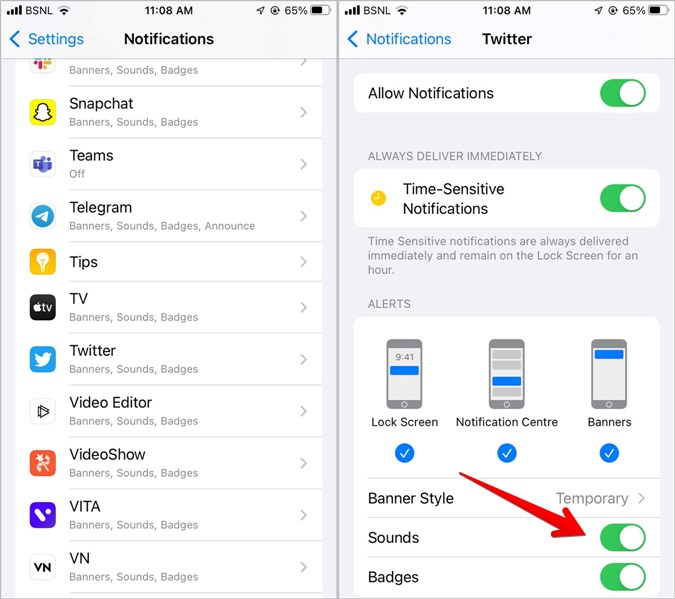
При этом уведомления будут автоматически отображаться на экране блокировки и в Центре уведомлений. Если вы не хотите получать уведомления, выключите переключатель Разрешить уведомления. Чтобы увидеть новые уведомления, вам нужно будет открыть приложение.
4. Временно отключить уведомления приложений
Приведенный выше метод навсегда отключит уведомления приложений, пока вы снова не включите их вручную. Вы также можете временно отключить уведомления приложений.
Для этого откройте Центр уведомлений и слегка проведите по уведомлению влево. Нажмите Параметры. Выберите Отключить звук на 1 час или Отключить звук на сегодня. Отсюда вы также можете навсегда отключить уведомления, нажав «Выключить».
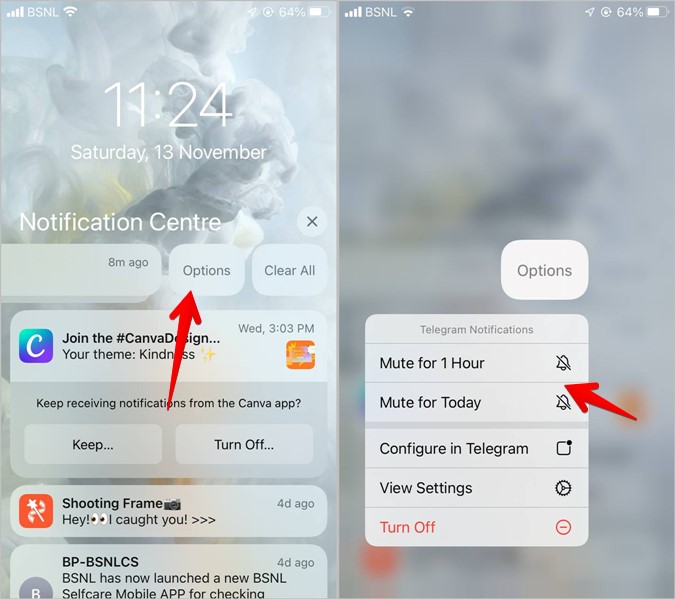
Любое новое уведомление будет отображаться в Центре уведомлений без звукового сигнала. Чтобы включить звук приложения, проведите по уведомлению влево, выберите Параметры, а затем Включить звук.
5. Добавить приложения в сводку по расписанию
Запланированная сводка — еще одна полезная функция отключения уведомлений в iOS 16/15. Эта функция по сути отключает уведомления от выбранных приложений и отображает их в запланированное время, а не по мере их поступления. Эта функция удобна для отключения звука уведомлений от приложений, которые продолжают отправлять ненужные уведомления. Вы можете проверить эти уведомления в любое время или в сводное время.
Чтобы использовать функцию сводки по расписанию, выберите Настройки >Уведомления >Сводка по расписанию. Включите переключатель для сводки по расписанию. Прокрутите вниз и включите переключатель для приложений, уведомления которых вы хотите суммировать. Вы также можете изменить общее время расписания в разделе «Расписание».
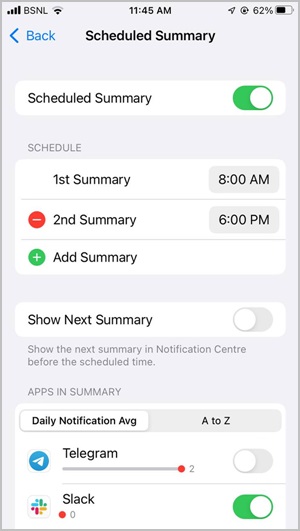
6. Отключить звук отдельных контактов в сообщениях
Если кто-то беспокоит вас в приложении «Сообщения», вы можете отключить звук этого человека, чтобы отключить уведомления о сообщениях. Для этого откройте ветку чата с этим человеком в приложении «Сообщения». Нажмите на его имя вверху. Включите переключатель Скрыть оповещения. Либо проведите пальцем влево по чату в списке чатов и нажмите значок колокольчика. Аналогичным образом вы можете отключить звук других контактов в приложении «Сообщения».
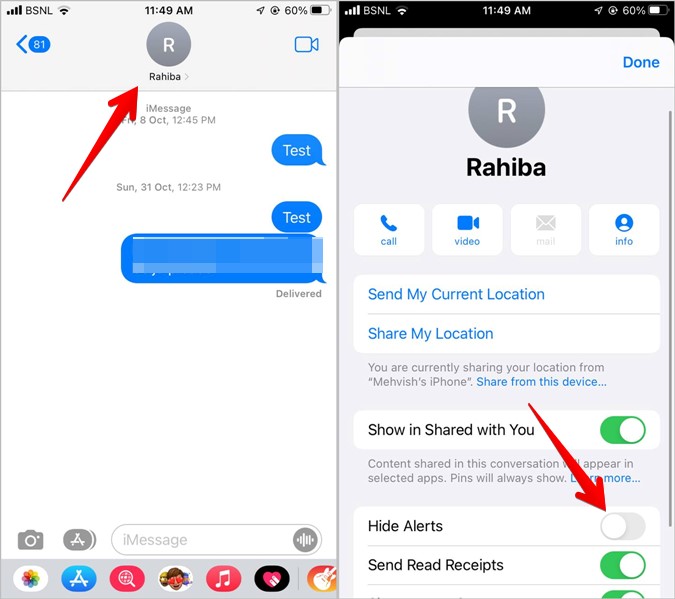
Как только вы отключите звук контакта, вы увидите значок колокольчика с полосой рядом с его именем в списке чата.
Часто задаваемые вопросы (FAQ)
Как отключить уведомления о сообщениях
В дополнение к вышеуказанным методам, если вы хотите отключить уведомления о сообщениях, выберите «Настройки» >«Сообщения» >«Звуки». Выберите «Нет», чтобы отключить звуковые оповещения о сообщениях. Чтобы полностью отключить уведомления, отключите переключатель «Разрешить уведомления».
Не беспокоить сигналы тревоги в режиме «Не беспокоить»
Нет. «Не беспокоить» не отключит звук будильника.
Что такое уведомления iPhone
Настройки уведомлений на iPhone могут показаться немного пугающими. Узнайте, что такое значение различных настроек уведомлений iPhone . Также ознакомьтесь с нашим руководством на случай уведомления не работают на вашем iPhone .